
WordPress Site Taşıması Nasıl Yapılır?
Wordress, dünyada en çok kullanılan CMS alt yapılarından biridir. Büyük küçük bir çok proje ve web sitesi için WordPress yapısı kullanılmış ve kullanılmaya devam etmektedir. Birçok farklı sebepten kaynaklı olarak WordPress site taşıması yapmanız gerekebilir. Özellikle alan adı değişikliği ya da hosting değişikliği kaynaklı olarak WordPress site taşıma işlemlerinize ihtiyacınız olabilir.
WordPress taşımasını eklentili ve eklentisiz olarak web sitenizin boyutuna göre birkaç dakika içerisinde gerçekleştirebilirsiniz. Eklentiler ile belirli boyutlara kadar taşıyabilirken eklentisiz olarak tüm bilgilerinizi boyutu ne olursa olsun taşıma gerçekleştirebilirsiniz.
WordPress Site Taşıma Nasıl Yapılır? (Eklentiyle)
- Eklentiyi kurun
- Aktifleştirin
- Yedeğinizi alın ve indirin
- İndirdiğiniz dosyayı yeni public_html dosyasının içine aktarın
- Domain NS adreslerinizi yönlendirin
- Kullandığınız eklentinin kurulum aşamalarını izleyerek kurulumu gerçekleştirin
WordPress Site Taşıma Eklentileri
Sunucu ya da hosting bilgisi olmayan düşük boyutlu web sitelerinizi eklentiler ile birkaç adımda kolaylıkla taşıyabilirsiniz.
1- All in One Wp Migration Eklentisi
https://wordpress.org/plugins/all-in-one-wp-migration/
Oldukça basit ve kullanımı kolay olan en iyi site taşıma eklentilerinden biridir. Ücretli ve ücretsiz sürümü mevcuttur. Ücretsiz sürümünde 500 mb siteleri taşıyabilirken ücretli sürümü ile 50 GB’ye kadar olan web siteleriniz için taşıma işlemini gerçekleştirebilirsiniz.
Premium paketi aldığınız yedekleri otomatik olarak Google drive, OneDrive ya da Dropbox gibi sistemlere yüklenmesini sağlar. Ücretsiz sürümde ise sadece yedeğinizi bilgisayarınıza indirebilirsiniz. Depolama alanında sıkıntı olmayanlar ya da indirdikten sonra bulut teknolojilerine kendileri ekleyebilecek olanlar için eklenti kesinlikle yetecektir.
All İn One WP Migration Kurulum ve taşıma adamları için:
- Eklentiyi yükleyin ve etkinleştirin
- Eklenti ayarlarına gelerek dışa aktar butonuna tıklayın
- Bir süre sonrasında oluşan dosyayı bilgisayarınıza kurun
- Taşıma istediğiniz sunucu ya da alan adına WordPress kurun
- All in One Migration eklentisini aynı şekilde oraya da kurun
- Ardında içi aktara tıklayarak dosyanızı yükleyin
- Az sonra kurulum tamamlanmış olacaktır.
2- Duplicator Eklentisi
https://wordpress.org/plugins/duplicator/
Son zamanların en popüler WordPress site taşıma eklentilerinden birisi Duplicator’dur. Başlangıcın biraz daha üzerinde WordPress ve sunucu bilginiz var ise işinizi kesinlikle kolaylaştıracak ve taşıma işlemlerinizi oldukça hızlandıracaktır.
Duplicator, sunucunuzda bulunan tüm dosyaları .zip haline getirerek ekstradan WordPress ya da ek kurulumlar gerektirmeden taşıma işlemi gerçekleştirebileceğiniz bir eklentidir. Ücretli ve ücretsiz sürümleri mevcuttur fakat düşük boyutlu web siteleri için ücretsiz sürümü oldukça işe yarayacaktır.
Premium paketi aldığınızda otomatik yedekleme, Google drive, OneDrive ve desteklediği diğer platformlara yedekleyebilmenizi ve saklamanıza olanak tanır.
Duplicator kurulum ve taşıma adımları:
- Eklentiyi yükleyin ve etkinleştirin
- Dışa aktar sekmesine gelin ve sıkıştırmayı başlatın
- İndirmeniz için 2 adet dosya verecek, bu dosyaları bilgisayarınıza indirin
- Yeni hostinginizin public_html klasörüne iki dosyayı yükleyin
- Yeni bir MySQL hesabı oluşturun ve bilgilerini kaydedin
- Siteadi.com/installer.php yazarak kurulumu başlatın
- Açılan ekranda MySQL hesap bilgilerinizi doğru olarak doldurun
- Kısa süre sonrasında yükleme işlemi tamamlanacaktır.
3- UpdraftPlus Eklentisi
https://wordpress.org/plugins/updraftplus/
Veritabanı ve dosyalarınızı kolaylıkla yedekleme işlemlerinizi yapabileceğiniz WordPress eklentilerinden birisi de Updrafplus eklentisidir.
Diğer eklentiler gibi ücretli ve ücretsiz sürümleri bulunuyor. Tek seferlik taşıma için ücretsiz sürümünü kullanarak kolaylıkla taşıma işleminizi gerçekleştirebilirsiniz.
Veritabanı ve FTP dosyalarınızı ister bulut teknolojilerine, sunucu içindeki alanınıza hatta e-posta adresinize bile gönderebilirsiniz. Daha fazla ve farklı eklentiler için WordPress backup plugin sayfasını ziyaret edebilirsiniz.
FTP ile WordPress Site Taşıma (Eklentisiz)
Büyük boyutlu web sitesi taşıma işlemlerinizde ya da hosting güvenlik duvarı kaynaklı olarak eklenti ile WordPress site taşıma işlemi gerçekleştirememiş olabilirsiniz. Bu tür durumlarda aslında eklentilerinde bu işlemleri yaptığı fakat sadece sizleri kısa yoldan sonuca götürdüğü FTP ile WordPress taşımayla taşıma işleminizi gerçekleştirebilirsiniz.
Sırası ile işlemleri gerçekleştirerek sorunsuz şekilde taşıma işleminizi gerçekleştirebilirsiniz:
- Hosting panelinize girerek alan adınıza ait MySQL veri tabanını açın ve dışa aktara basarak bilgisayarınıza indirin.
- Dosya yöneticisini açarak public_html klasörüne girin ve tüm dosyaları seçerek .zip arşivi oluşturun.
- Zip arşivinizi ve veri tabanı dosyanızı bilgisayarınıza indirin
- Yeni hosting panelinize giriş yapın ve yeni MySQL veri tabanı hesabı oluşturun, oluşturduğunuz bilgileri not defterine yazın.
- İndirdiğiniz veritabanınızı, yeni hosting üzerinde oluşturduğunuz veritabanına girerek içe aktar butonuna tıklayın, ardından bilgisayarınızdan dosyayı seçerek aktarımı gerçekleştirin. Bu aşamada veri tabanı aktarılmış oldu.
- Zip dosyanızı yeni hosting içindeki public_html kısmına yükleyin ve Zip’i çıkarın.
- wp-config.php dosyasını bulun, Cpanel üzerinden işlemlerinizi gerçekleştiriyorsanız online olarak düzenleme işlemi yapabilirsiniz. FTP programları ile bağlantı yapıyorsanız dosyayı indirin ve açın.
- Dosya içinde bulunan DB_NAME alanına not defterine eklediğiniz veri tabanı adını yazın.
- DB_USERNAME alanına veri tabanı kullanıcı adınızı yazın.
- DB_PASSWORD alanına veri tabanı şifrenizi yazın.
- Dosyayı kaydedin ve tekrar sunucu dosyasının içerisine atın.
- Tüm işlem bu kadar. Yükleme sonrasında taşıdığınız web sitesi çalışmaya başlayacaktır.
NOT: Taşıma işlemlerinde aynı alan adı üzerine kurulum yapacaksanız NS adreslerinizi güncellemeyi unutmayınız!



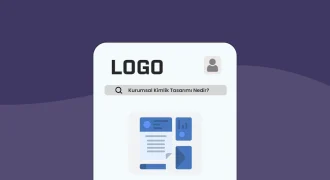
Yorum Yok